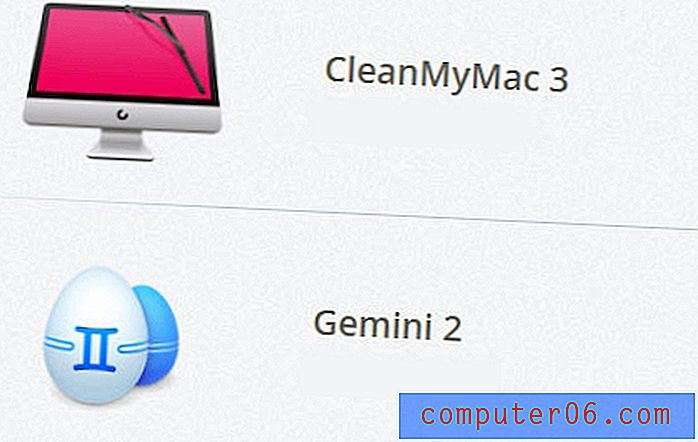Jak přesunout panel nástrojů Rychlý přístup v aplikaci Word 2010
Téměř všechny funkce nebo příkazy, které budete muset použít v aplikaci Microsoft Word 2010, ať už je to schopnost přidávat komentáře nebo vkládat obrázky, najdete na pásu karet Office nebo na kartě Soubor. To znamená, že jste zřídka více než jedno kliknutí nebo dvě z možnosti nebo nastavení, které se pokoušíte najít. Ale pokud je tato možnost něco, co často používáte, možná budete hledat rychlejší způsob přístupu. Zde může být užitečný panel nástrojů Rychlý přístup, protože nabízí umístění pro určité příkazy tak, aby byly vždy viditelné na obrazovce.
Panel nástrojů Rychlý přístup lze zobrazit na jednom ze dvou míst. Může být buď nad pásem Office, nebo pod ním. Pokud je panel nástrojů Rychlý přístup aktuálně na místě, s nímž nejste spokojeni, můžete postupovat podle pokynů v níže uvedeném průvodci a naučit se, jak jej přesunout.
Přesunutí panelu nástrojů Rychlý přístup nad nebo pod pás karet Office v aplikaci Word 2010
Následující kroky vám ukáží, kde najdete nastavení pro určení umístění panelu nástrojů Rychlý přístup. Pokud si přejete do tohoto panelu nástrojů přidat další možnosti, například funkci Rozšířené hledání, kroky uvedené v tomto článku vám ukážou, co dělat. Přizpůsobení panelu nástrojů Rychlý přístup vám poskytuje řadu různých možností, jak pohodlněji přistupovat k často používaným příkazům.
Krok 1: Otevřete Microsoft Word 2010.
Krok 2: Vyhledejte panel nástrojů Rychlý přístup. Bude to buď v levém horním rohu okna, nebo bude pod pásem karet.

nebo
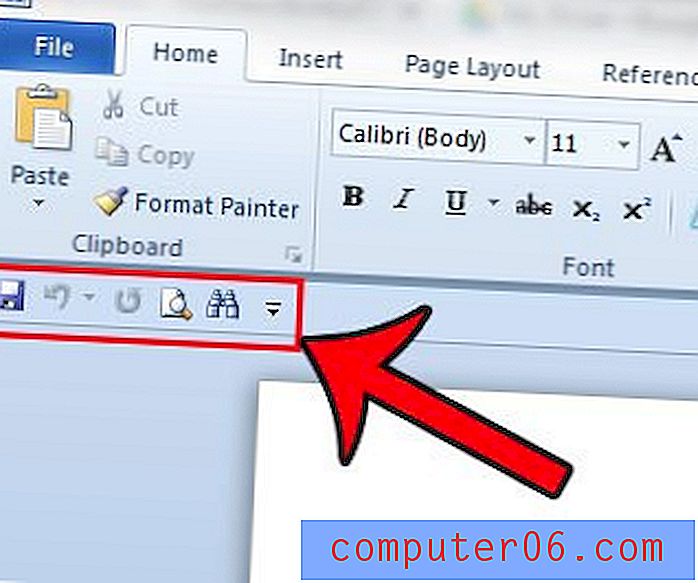
Krok 3: Klikněte na tlačítko Přizpůsobit panel nástrojů Rychlý přístup (ikona se šipkou dolů).
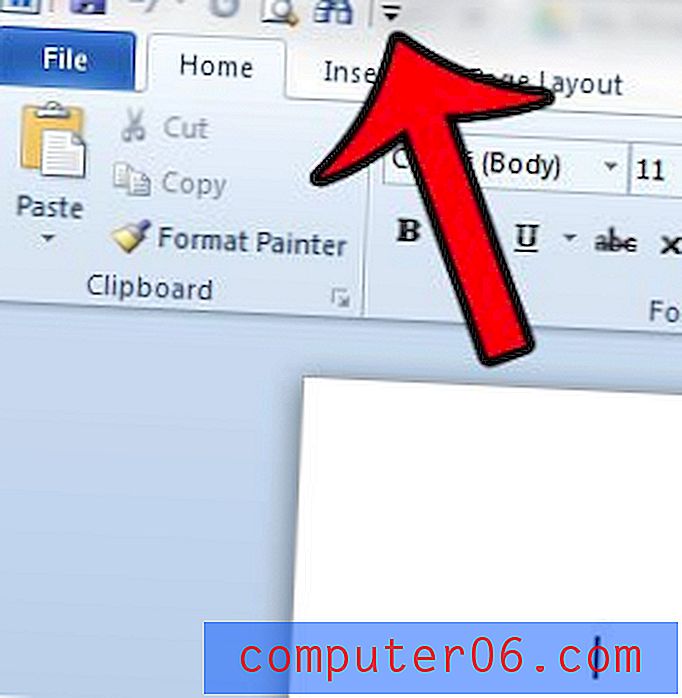
Krok 4: Klepněte na tlačítko Zobrazit pod pásem karet nebo na možnost Zobrazit nad pásem karet, podle toho, kde je panel nástrojů aktuálně umístěn.
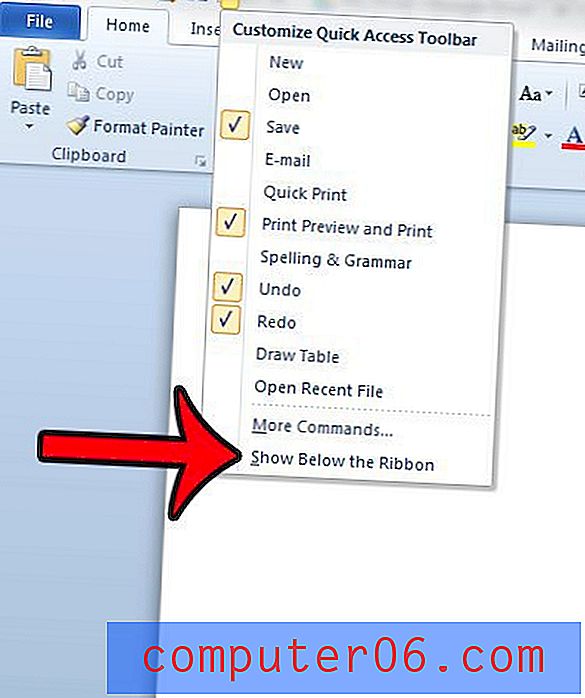
nebo
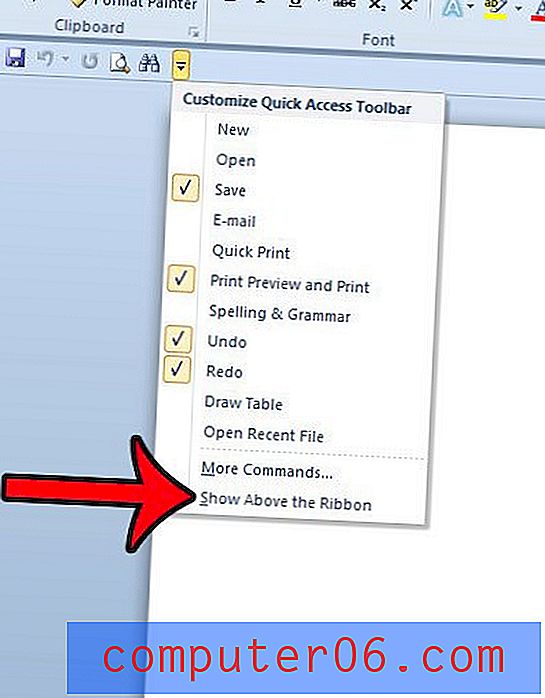
Zjistíte, že pás karet Office zabírá příliš mnoho obrazovky a že byste raději, aby byla skrytá, dokud ji nepotřebujete? Naučte se, jak skrýt stuhu v aplikaci Word 2010 a využít více okna pro svůj dokument.